WordPress에 YouTube 동영상을 포함하는 방법
게시 됨: 2022-04-21대부분의 최신 웹사이트는 미디어의 이점을 누리고 있습니다. 이미지, GIF, 비디오 또는 이 세 가지 모두를 사용하든 글을 보완하는 데 도움이 되는 멋진 시각 자료를 사용하는 것이 중요합니다. 관련된 트래픽 수를 감안할 때 WordPress에 YouTube 동영상을 삽입하는 방법을 배우면 땀을 흘리지 않고 사이트에 새로운 방문자를 확보하는 데 도움이 될 수 있습니다.
좋은 소식은 YouTube 동영상을 삽입하는 간단한 방법이 많이 있다는 것입니다. 플러그인을 사용하거나 YouTube에서 직접 비디오를 가져올 수 있지만 WordPress에는 블록 편집기 자체에서 비디오를 포함하는 몇 가지 방법이 있습니다.
이 기사에서는 다양한 방법을 사용하여 WordPress에 YouTube 동영상을 삽입하는 방법을 살펴보겠습니다. 이 작업을 수행하기 전에 WordPress에 비디오를 포함할 때의 이점과 자체 호스팅이 나쁜 생각인 이유를 살펴보겠습니다.
WordPress에 YouTube 동영상을 포함할 때의 이점
WordPress 웹 사이트에 비디오를 포함하려는 주관적이고 객관적인 이유가 있습니다. 예를 들어, 어떤 경우에는 비디오가 텍스트보다 주제를 설명하는 더 나은 방법이라고 생각할 수 있습니다. 더 나아가, 특히 영상이 작품에 중요한 부분에서 비디오는 당신의 글을 보완하는 데 도움이 될 수 있습니다.
물론 이러한 이유는 시간 및 예산과 함께 사이트의 목표와 방향을 기반으로 합니다. 그럼에도 불구하고 WordPress에 YouTube 동영상을 포함해야 하는 확고하고 객관적인 이유가 많이 있습니다.
- 자체 제작한 동영상을 통해 브랜딩 확장을 제안할 수 있습니다.
- 웹사이트에 '인간' 요소를 추가할 수 있습니다. 이는 사이트와 해당 제품에 대한 신뢰와 신뢰성을 구축하는 데 중요합니다.
- 비디오는 온라인 문서 및 콘텐츠 마케팅의 중추를 형성할 수 있습니다. 예를 들어 제품, 서비스 또는 비즈니스가 어떻게 작동하는지 시각적으로 보여줄 수 있습니다.
고려해야 할 기술적 이유도 있습니다. 다음 섹션에서 큰 문제를 다루겠지만, 다른 것은 고려하지 않아도 비디오를 사용하는 경우 검색 엔진 최적화(SEO)가 향상됩니다.
작성한 콘텐츠와 마찬가지로 동영상은 집중 키워드 연구, 자막, 미리보기 이미지와 같은 크롤링 요소 등을 통해 트래픽과 비즈니스를 향상시킬 수 있습니다. 하지만 귀하의 사이트에 비디오를 임베딩하는 것과 관련하여 분리하고 논의해야 하는 한 가지 측면이 있습니다. 다음은 이 작업을 수행해 보겠습니다.
항상 전용 비디오 호스팅 서비스를 사용해야 하는 이유(자체 호스팅보다)
웹 사이트를 자체 호스팅할 가능성이 높다는 점을 감안할 때 서버가 이와 관련된 모든 파일, 폴더 및 자산을 호스팅할 수 있다고 생각하고 싶은 유혹이 있습니다. 대부분의 경우 할 수 없는 이유가 없습니다. 예를 들어, 이미지는 서버의 폴더에서 잘 작동합니다.
비디오에 관해서는 다른 방식으로 생각해야 합니다. 사실, 동영상을 자체 호스팅 해서는 안 된다는 압도적인 추천이 여러 출처에서 있습니다. 그 이유는 다음과 같습니다.
- 전용 서비스는 지연이나 끊김 없이 최고의 스트리밍 품질을 제공합니다. 웹 사이트에 사용하는 것과 동일한 설정이 아닌 다른 설정을 가진 서버가 필요합니다.
- 비디오는 크기가 큽니다. 이는 효율적이지 않거나 필요하지 않은 스토리지 용량을 빠르게 소모할 수 있습니다.
- 동영상의 단일 버전 이상을 제공해야 합니다. 예를 들어 다양한 파일 형식, 비트 전송률 및 품질을 제공할 수 있습니다. 이는 스토리지와 대역폭을 더 많이 차지할 수 있습니다.
- 또한 적절한 미디어 플레이어를 조사하고 구현하는 비디오를 표시해야 합니다.
이들 각각은 비디오 호스팅 서비스를 사용하는 확실한 개별 이유입니다. 결합하여 YouTube와 같은 플랫폼에 동영상을 남겨두는 것은 분명한 경고입니다. 최고 수준의 품질, 다양한 비디오 형식을 제공하고 더 나은 가시성을 제공합니다.
WordPress에 YouTube 동영상을 삽입하는 방법(4가지 방법)
다음 몇 섹션에서는 WordPress에 YouTube 동영상을 삽입하는 방법에 대해 설명합니다. 여기에는 네 가지 방법이 있으며 모두 유사한 프로세스와 결과를 갖습니다.
- 블록 편집기에는 비디오를 표시하는 데 도움이 되는 전용 블록이 있습니다.
- WordPress에 YouTube 동영상을 자동으로 삽입하는 방법도 있습니다.
- YouTube 동영상에 직접 연결할 수 있으며, 이 동영상 역시 많은 경우에 포함됩니다.
- 다양한 사이트의 비디오를 삽입하는 데 도움이 되는 WordPress 플러그인이 많이 있습니다.
첫 번째 옵션이 가장 일반적이므로 여기에서 시작하겠습니다!
1. 블록 편집기 사용
블록 편집기가 등장하기 전에는 다른 방법 중 하나를 사용해야 했습니다. 그러나 콘텐츠를 만드는 주요 방법으로 편집기를 사용하는 경우 전용 블록을 사용할 수 있음을 알 수 있습니다.
시작하기 전에 퍼가려는 비디오에 액세스할 수 있고 해당 URL이 있는지 확인하십시오. 브라우저 표시줄에서 찾을 수 있습니다. 탐색할 표준 URL:
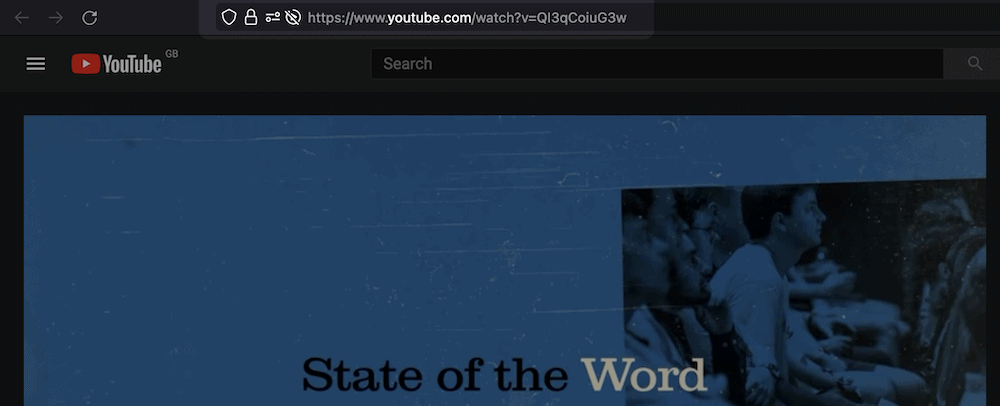
여기에서 비디오를 포함할 게시물의 블록 편집기를 엽니다. 원하는 방법을 클릭하여 새 블록을 추가하고 목록에서 YouTube 블록을 찾습니다.
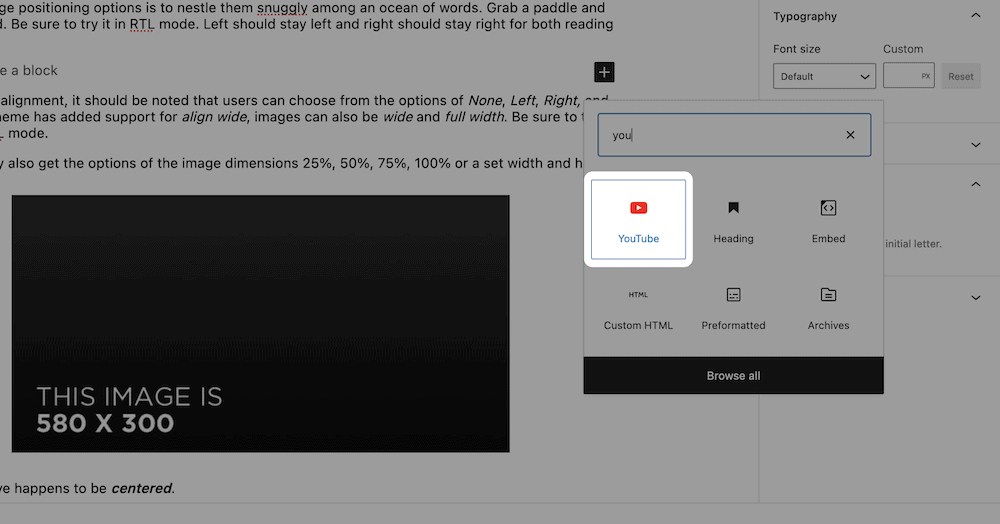
이것은 이미지 블록을 추가하는 것과 같은 자리 표시자를 제공합니다. 텍스트 필드에 URL을 붙여넣을 수 있습니다.
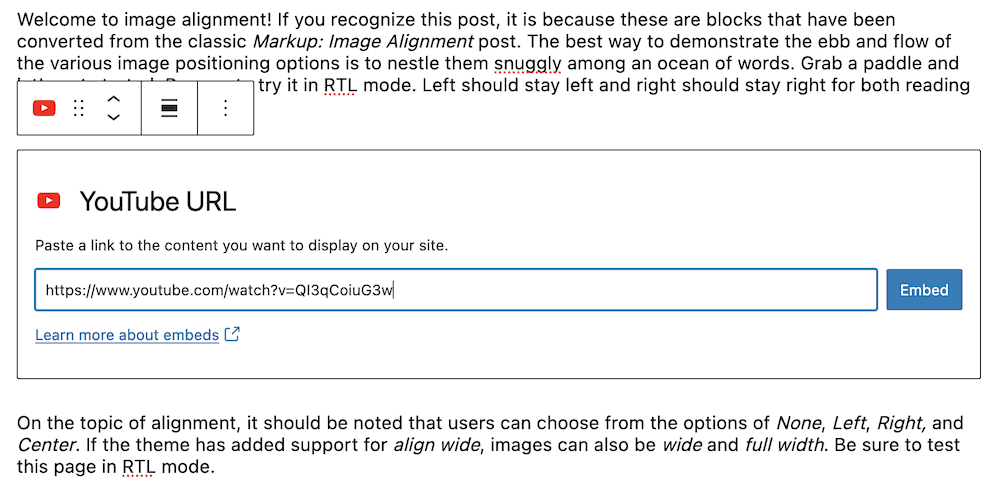
Embed 버튼을 클릭하면 비디오가 표시됩니다.
2. 자동 삽입 기능으로 YouTube 동영상 추가
다음 방법은 WordPress에 YouTube 동영상을 포함하는 고전적인 방법입니다. 이 방법은 클래식 편집기와 함께 사용하는 방법이었지만 콘텐츠를 만드는 데 블록 편집기를 사용하지 않는 경우에도 여전히 사용할 수 있습니다.
WordPress에는 oEmbed 형식이 포함되어 있어 간단히 말해서 타사 링크를 포함으로 표시할 수 있습니다. 다양한 사이트에서 작동하지만 여기서는 YouTube에 초점을 맞춥니다.
이 방법은 이 목록의 방법 중에서 가장 간단합니다. 먼저 비디오의 URL이 있는지 확인하십시오. 브라우저 표시줄에서 복사해도 됩니다. 다음으로, 비디오 콘텐츠 내에서 위치를 찾습니다. 이 방법은 여기에서 계속 작동하므로 여기에서 블록 편집기를 사용할 것입니다.

그런 다음 다른 복사와 마찬가지로 링크를 붙여넣습니다.
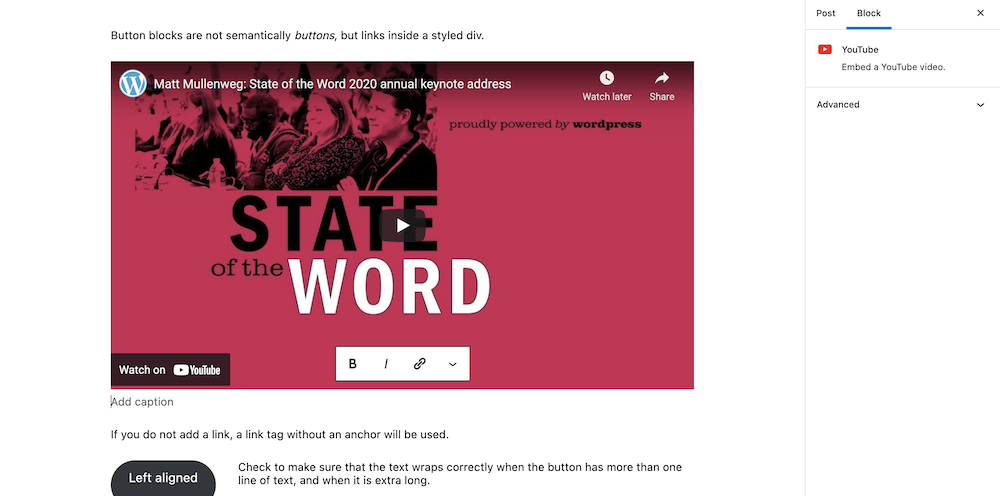
깜박이면 텍스트 기반 링크에서 포함된 YouTube 비디오로의 변환을 놓칠 것입니다. 어쨌든 이 작업을 수행하면 프로세스가 완료됩니다.
3. YouTube Embed URL 링크
마지막과 유사한 YouTube 동영상을 삽입하는 또 다른 방법이 있습니다. 이번에는 전용 YouTube 내장 코드를 사용하여 사이트에 붙여넣습니다.
이를 찾으려면 YouTube 동영상으로 이동하여 아래에 있는 공유 링크를 클릭하세요.
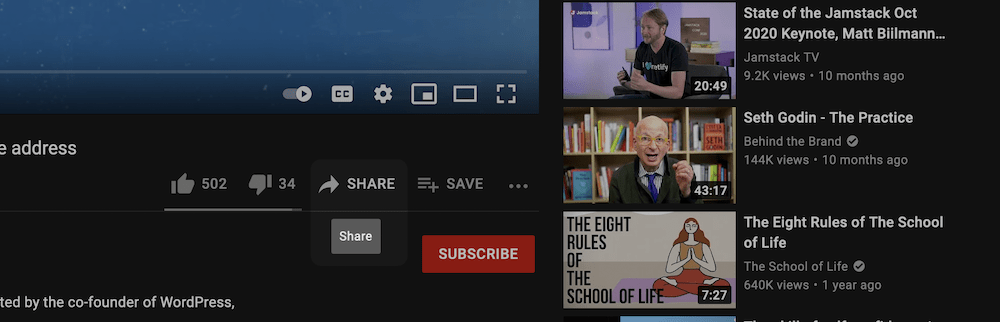
팝업 대화 상자에서 포함 버튼을 선택합니다.
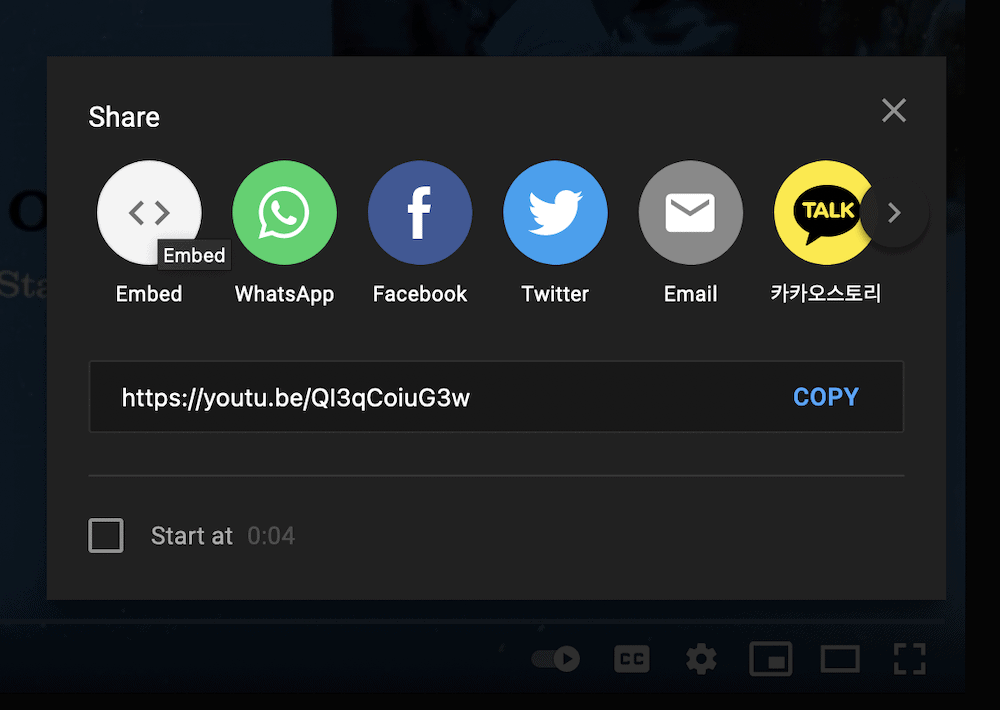
그러면 비디오 미리보기와 코드 블록과 함께 일부 비디오 옵션이 표시됩니다. 비디오의 시작 지점을 결정하고 컨트롤을 표시할지 여부를 결정하면 이 지점을 강조 표시하고 다른 텍스트와 마찬가지로 복사할 수 있습니다. 여기에서 원하는 WordPress 편집기에 붙여넣을 수 있습니다.
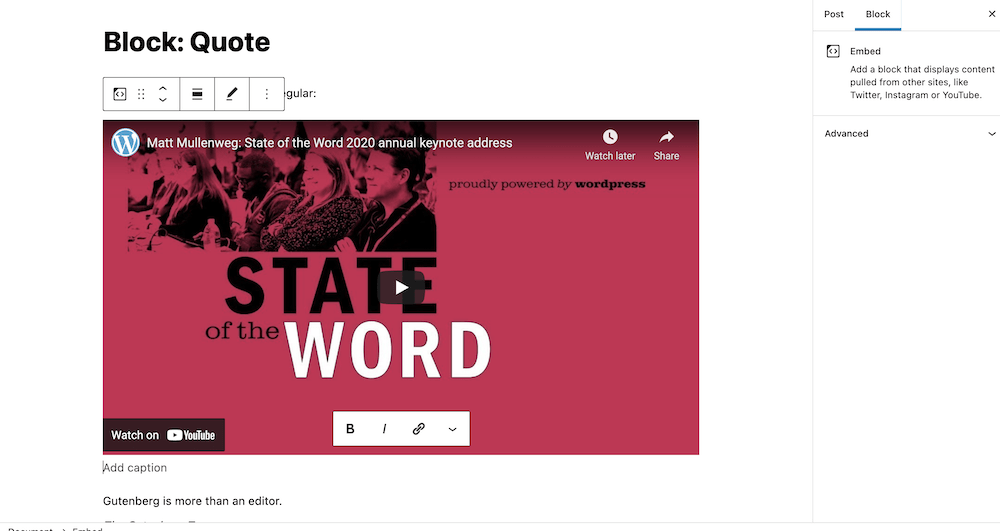
다시 말하지만, 이것은 빠르게 발생하므로 다른 임베딩 프로세스처럼 보입니다. 여기서 차이점은 코드가 YouTube에서 다시 설정한 시작점 및 기타 측면을 존중한다는 것입니다.
4. 전용 WordPress YouTube Embed 플러그인 사용
예상대로 WordPress에서는 플러그인을 사용하여 YouTube 동영상을 포함할 수도 있습니다. 나쁜 소식은 선택할 수 있는 플러그인이 많지만 리뷰가 좋지 않고 업데이트가 부족하다는 것입니다.
그럼에도 불구하고 다른 목표에 맞게 작동하도록 권장할 수 있는 몇 가지 플러그인이 있습니다. 예를 들어 WP YouTube Lyte를 사용하여 비디오를 '게으른 로드'하고 대역폭을 절약할 수 있습니다. Midhan: Lite YouTube Embed를 사용하여 더 빠른 렌더링을 제공할 수도 있습니다.
대부분의 사용자는 YouTube용 Embed Plus와 같은 갤러리 플러그인을 사용하게 됩니다.
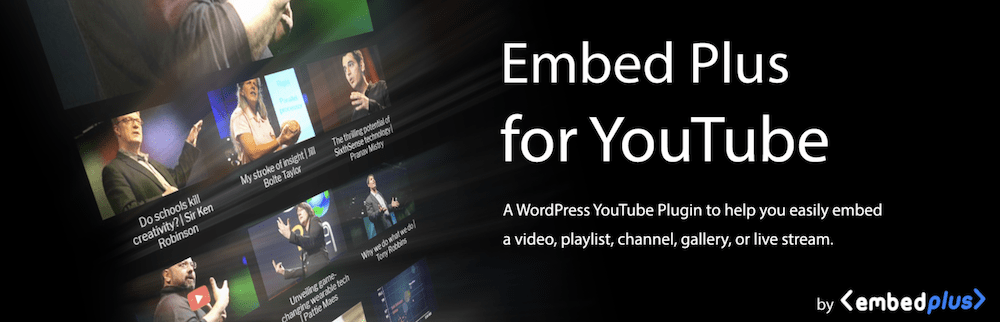
일반적인 방법으로 이 플러그인을 설치할 수 있습니다. 그러면 게시물이나 페이지 내에서 YouTube Wizard Block을 선택할 수 있습니다.
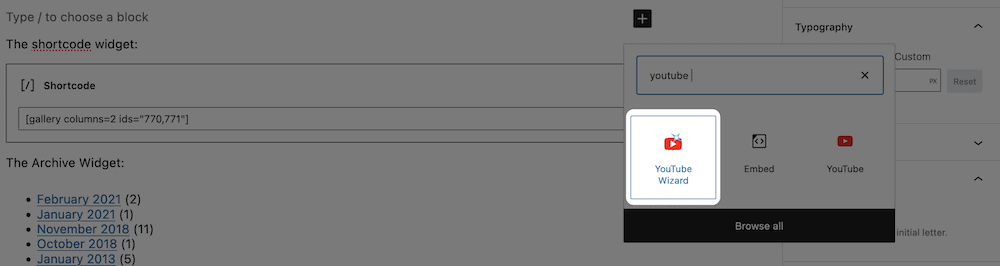
다음으로 블록 자리 표시자 내에서 마법사 열기 버튼을 클릭할 수 있습니다.
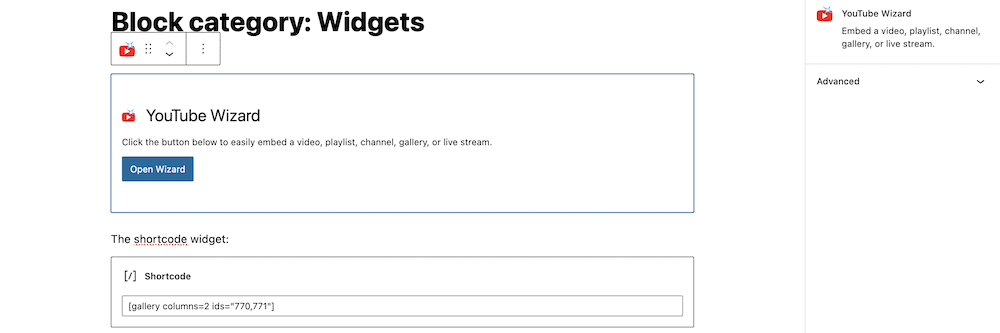
그러면 YouTube 비디오를 포함하기 위한 여러 옵션이 있는 대화 상자 화면이 표시됩니다. 우리는 일을 단순하게 유지하고 Embed single video 를 선택했습니다.
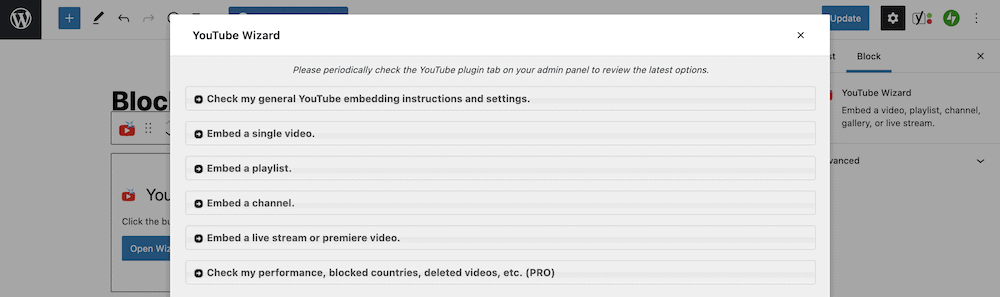
여기의 프로세스는 다른 삽입 방법과 유사합니다. YouTube 링크를 텍스트 필드에 붙여넣고 클릭하여 확인합니다.
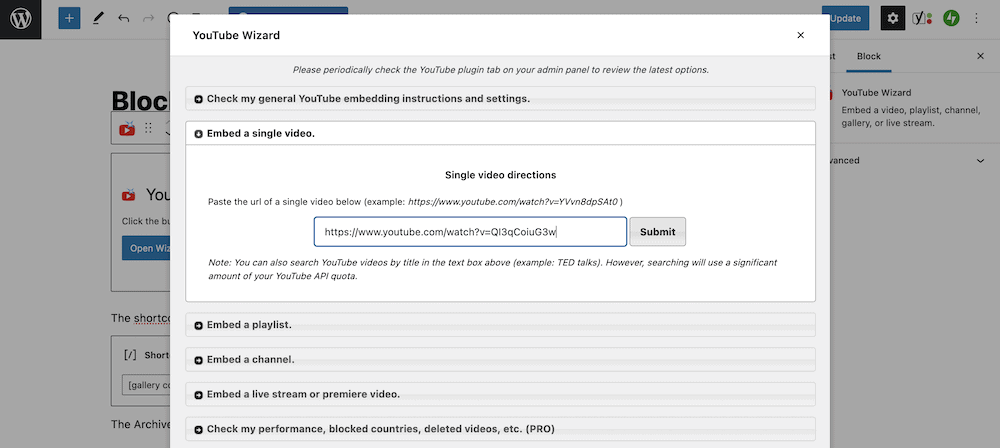
마지막 단계에서 편집기에 삽입 을 클릭하거나 단축 코드를 복사하여 블록 편집기에 붙여넣을 수 있습니다.
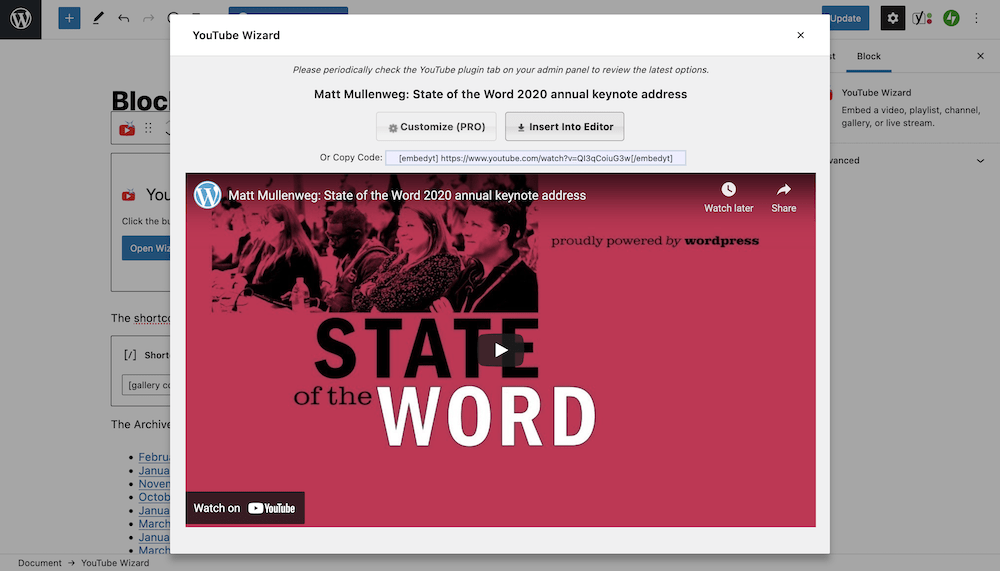
이와 같은 플러그인의 진정한 힘은 갤러리나 재생 목록을 표시하고 싶을 때 옵니다. 하지만 필요와 목표에 맞는 솔루션을 찾고 싶을 것입니다.
마무리
모든 웹사이트에서 비디오를 사용할 필요는 없지만 많은 애플리케이션에서 비디오는 중요한 미디어 유형입니다. 이 때문에 WordPress는 다른 비디오 사이트는 말할 것도 없고 YouTube 비디오를 포함하는 다양한 방법을 제공합니다.
이 게시물을 통해 WordPress에 YouTube 동영상을 포함하는 방법을 살펴보았습니다. 다음은 우리가 언급한 네 가지 방법입니다.
- 블록 편집기의 내장 기능을 사용하십시오.
- 자동 임베딩을 사용하여 YouTube 비디오를 표시합니다.
- YouTube Embed URL 링크를 WordPress에 붙여넣습니다.
- 동영상을 표시하는 데 도움이 되는 전용 YouTube 임베딩 플러그인을 설치하세요.
WordPress에 YouTube 비디오를 포함하고 싶습니까? 그렇다면 어떤 방법이 유망해 보입니까? 아래 의견 섹션에서 알려주십시오!
